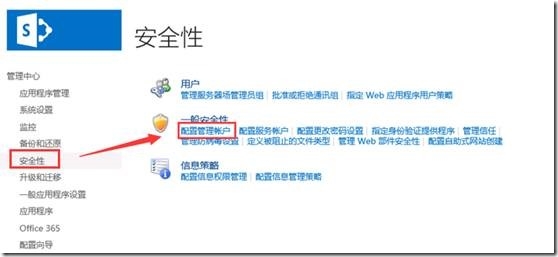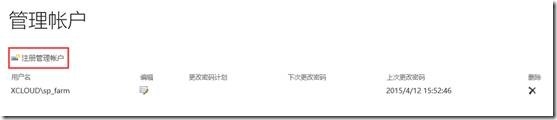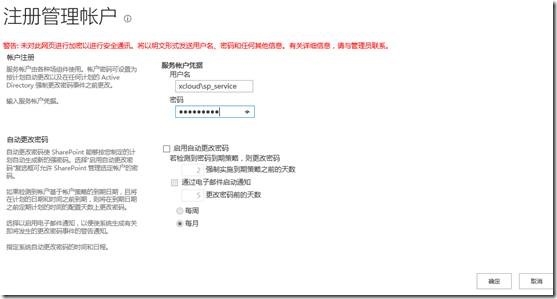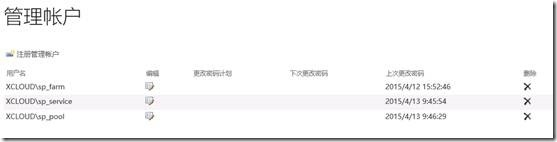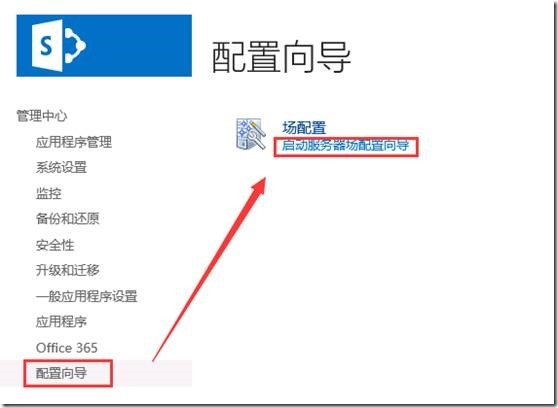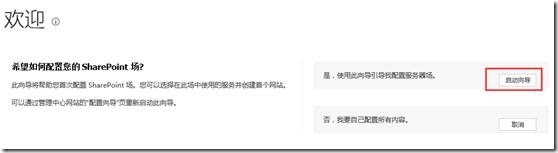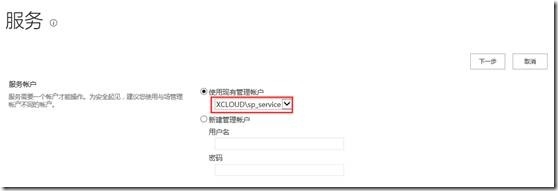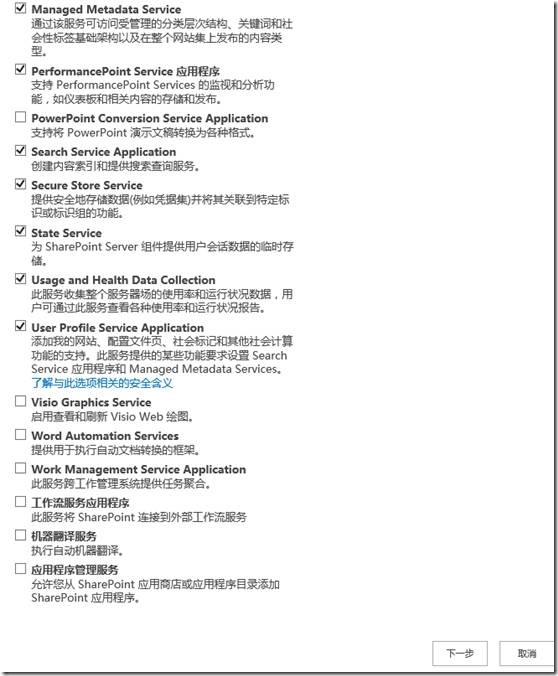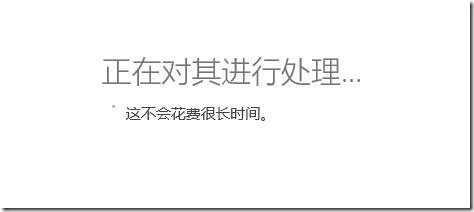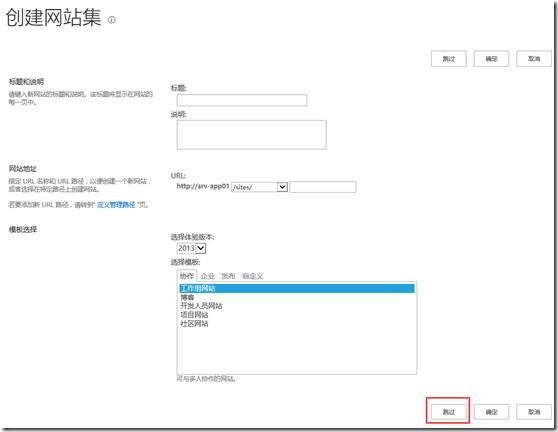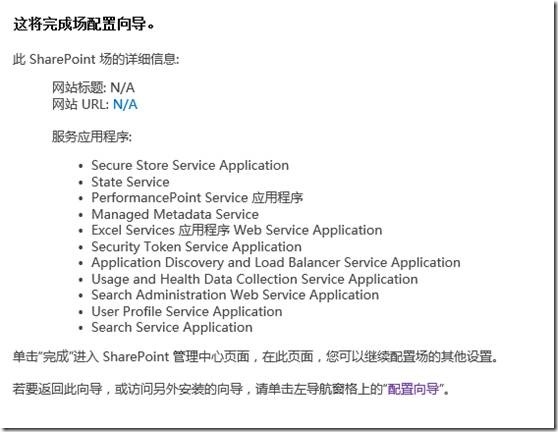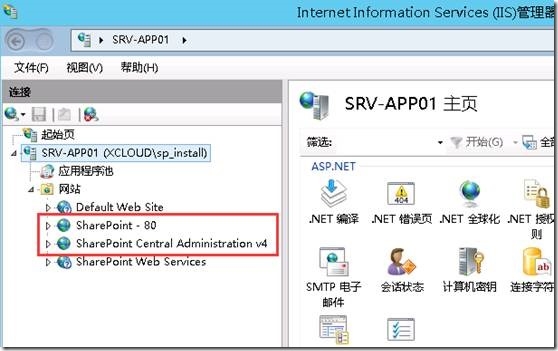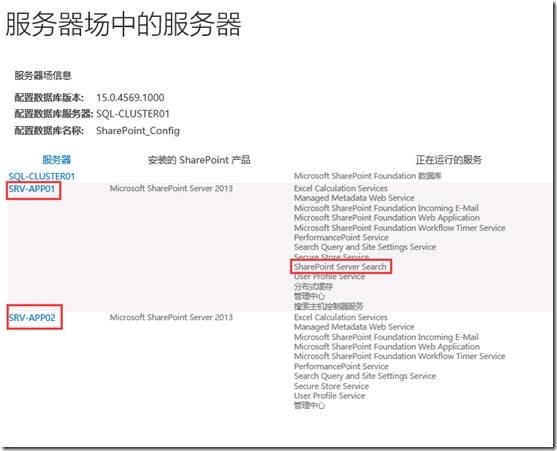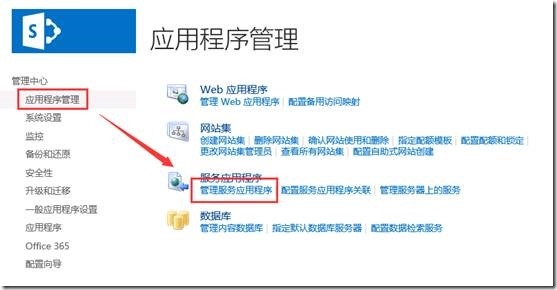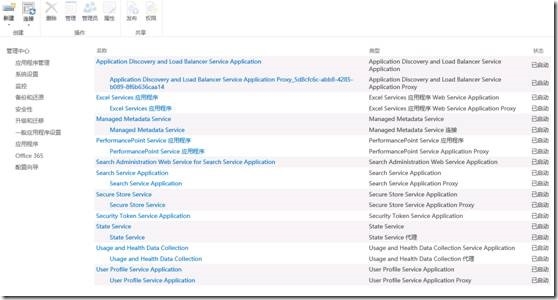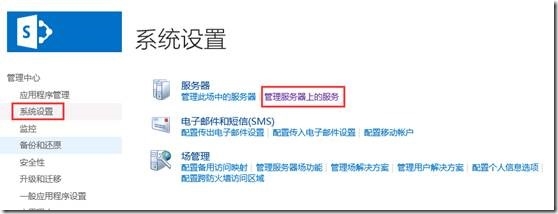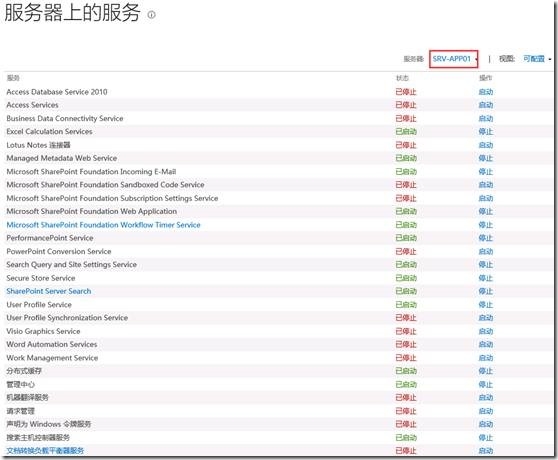SharePoint 2013实例1—构建三层服务器场7—配置APP层
上节我们创建了APP层的2台应用服务器,本节来进行APP层的配置。
本节的配置也可以在三层服务器场构建完成之后进行。这里之所以在安装WEB层和搜索服务器前进行,因为接下来将使用配置向导来启用服务应用程序,SPS会自动在所有场内服务器启动应用程序的相应服务。这样就需要多做一个步骤,登入相应服务器把无需开启的应用服务关闭。
1. 新建管理账户
进入安全性-配置管理账户
我们发现已经有了sp_farm账户,现在添加sp_service的服务管理账户,和sp_pool的应用池管理账户。
点击注册管理账户
填入账户密码。如果勾选自动更改密码的话,SPS会根据设置的策略自动更改密码,提高安全性。
创建完毕如下。
2. 启动服务应用程序
我们进入配置向导
点击启动向导
服务管理账户设置为sp_service
我们这里启动以下服务应用程序。
点击下一步后,会出现以下画面。请不要相信,因为同时启动了较多应用程序,会花费很长时间的。
一段时间后会进入创建网站集画面,这里选择跳过,暂时不创建网站集。
最后提示已经开启了以下服务应用程序。
3. 状态确认
进入Web应用程序
发现已有一个SharePoint-80的Web应用程序自动被创建。URL为当前主机地址,之后我们会配上负载均衡的URL地址。还有一个是管理中心的网站。
进入IIS管理器,发现也相应有2个网站。之后我们需要把SharePoint-80移动到WEB前端服务器上。
现在进入服务器管理界面,发现搜索服务在APP01上,之后也需要移动到SCH01上。
现在进入管理服务应用程序
发现以下服务应用程序已经启用,在这里也可以对应用程序进行新建、删除等管理。
最后进入管理服务器服务界面
可以查看启用服务的具体状态,并可停止和启用服务。
本文出自 “无敌议长之铁腕” 博客,请务必保留此出处http://yaojiwei.blog.51cto.com/762134/1633271
郑重声明:本站内容如果来自互联网及其他传播媒体,其版权均属原媒体及文章作者所有。转载目的在于传递更多信息及用于网络分享,并不代表本站赞同其观点和对其真实性负责,也不构成任何其他建议。